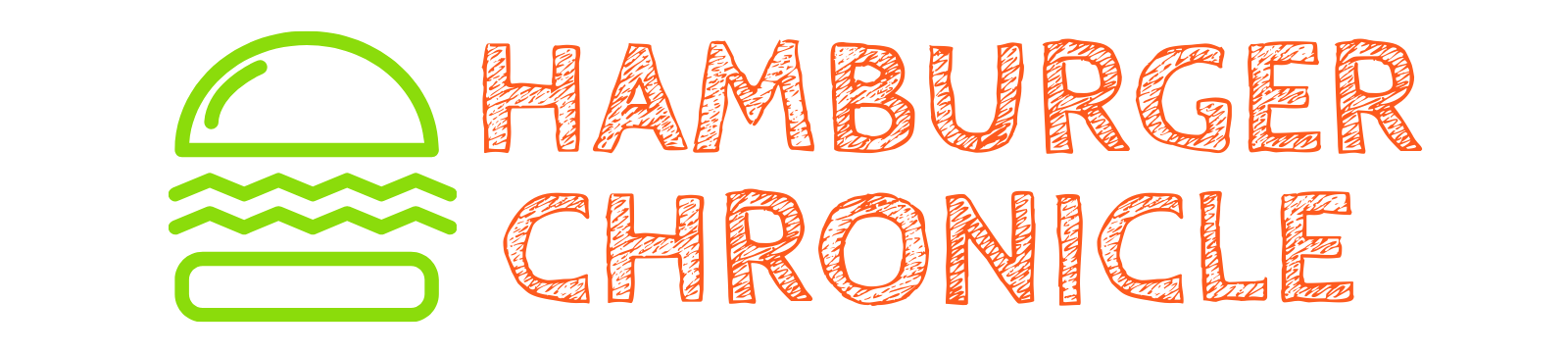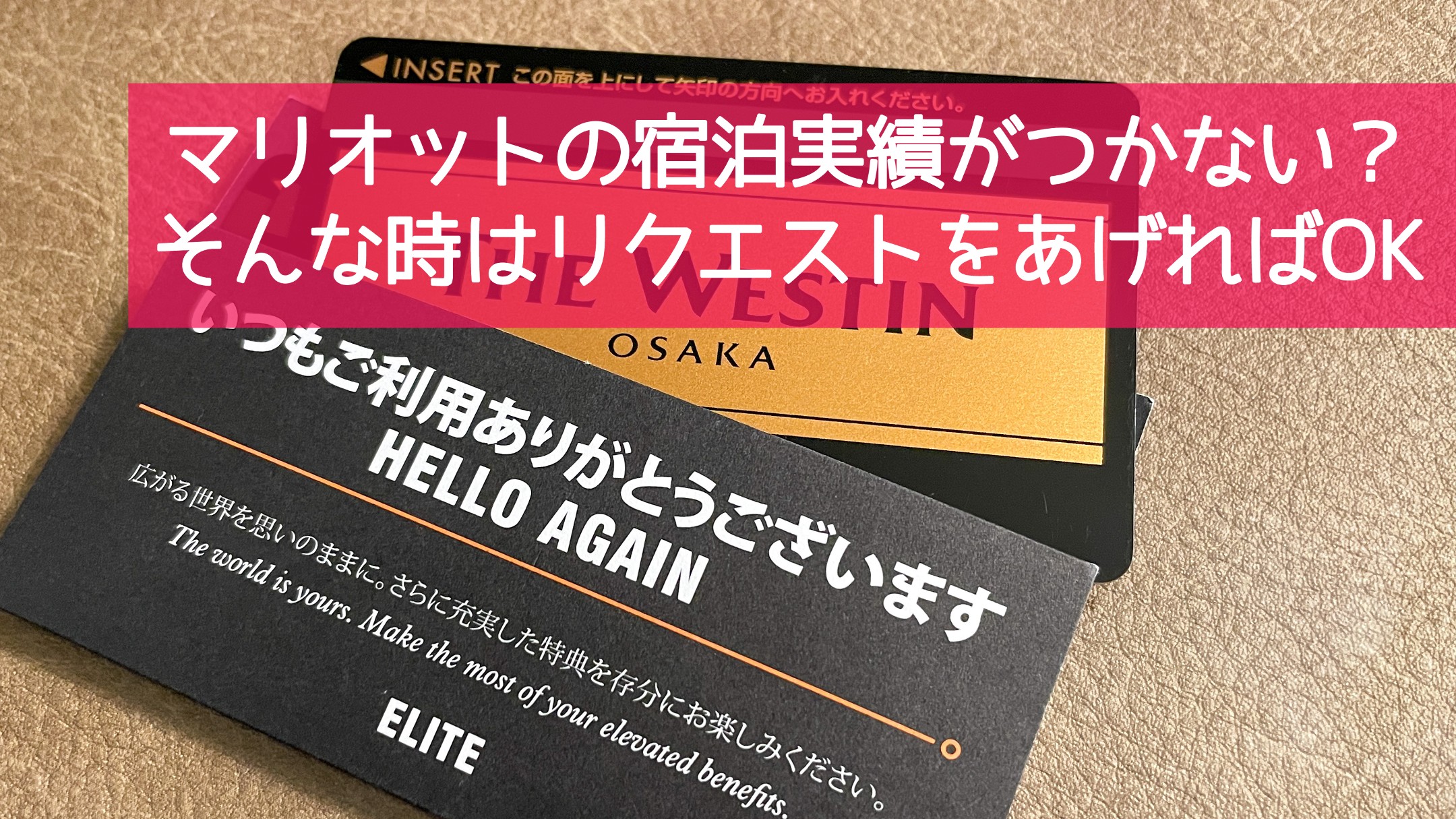スマホで撮った子どもたちの写真をリビングに飾りたいなと思って、フォトフレームを購入することにしました。
最近はスマホで写真を撮ることが多いので、現像しないでそのまま写真を飾れるデジタルフォトフレームが良いなと思っていたんですが、SDカードにデータを入れて表示するタイプが多いんですよね。
でも、わざわざスマホからSDカードにデータを移すのは面倒できっと使わなくなっちゃうだろうなと足踏みしていたところ、前から気になっていた Amazon のディスプレイ付きスマートスピーカーのEcho Show 10が Prime Day セールでかなり安くなっていたので購入しました!
Echo Show 10 はアレクサを呼び出せるスマートスピーカーですが、ディスプレイがあるからフォトフレームとして使うこともできるんです。
Amazon Photo と連携させれば、スマホで撮った写真をアップロードするだけで Echo Show 10 で表示することができるのでSDカードへの移動の手間もなし!
というわけで、今回はデジタルフォトフレームとしても優秀な Echo Show 10 の使い方やおすすめポイントなどを解説していきます。
- Echo Show 10 ってどうやってデジタルフォトフレームとして使うの?
- スマートスピーカーってあったほうが便利なのかな?
- アレクサ使うならディスプレイが付いていたほうがいい?
 くじら
くじらこんにちは、3姉妹の父のくじら(@kujira_525)です!
せっかく3人も育てているので、子育て中のパパ・ママに有益な情報を伝えられたらなと思ってこのブログを書いています!
アマゾンの Echo Show 10 ってなに?


まずは Echo Show 10 について簡単に紹介しますね。
Amazon ではタブレットのFIreシリーズや、Kindle 書籍を読むのに特化した電子書籍リーダーなどを販売していますが、その他に音声アシスタントの Alexa (アレクサ) を搭載したスマートスピーカーの Echo (エコー) というシリーズがあります。
最近の Amazon はロボット掃除機のルンバで有名な iRobot を買収したりしていて、スマートホームという分野にとても力を入れているんですが、家の中のあらゆるものを音声アシスタントのアレクサを使って操作したりできるようにしていこうとしています。
Echo シリーズはアレクサを搭載しているので、そんな構想の中心になるデバイスという位置づけというわけですね。


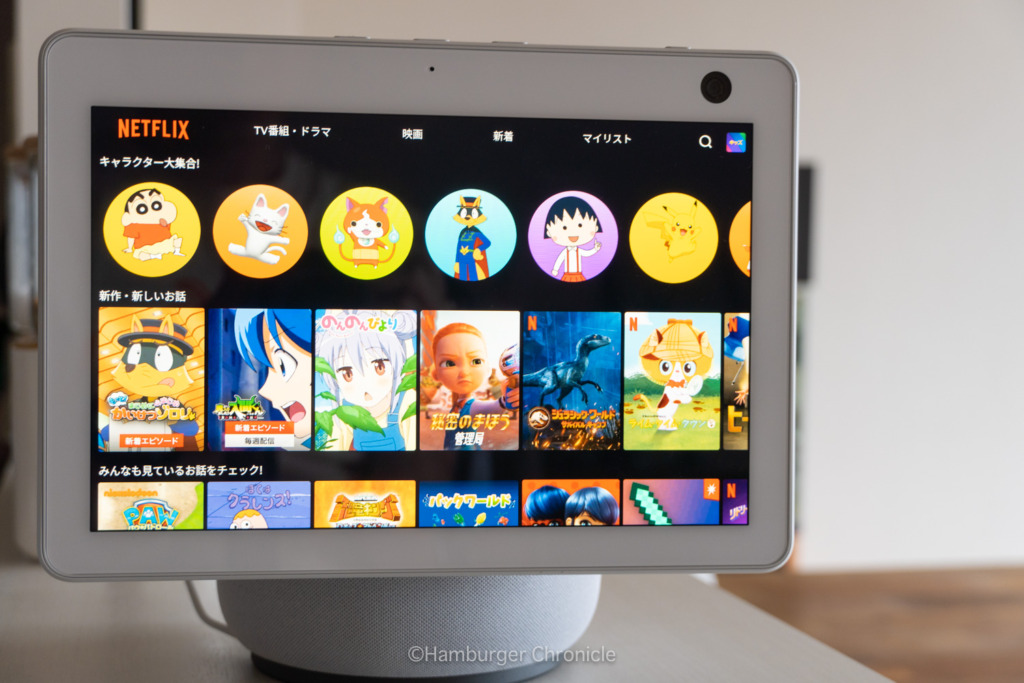
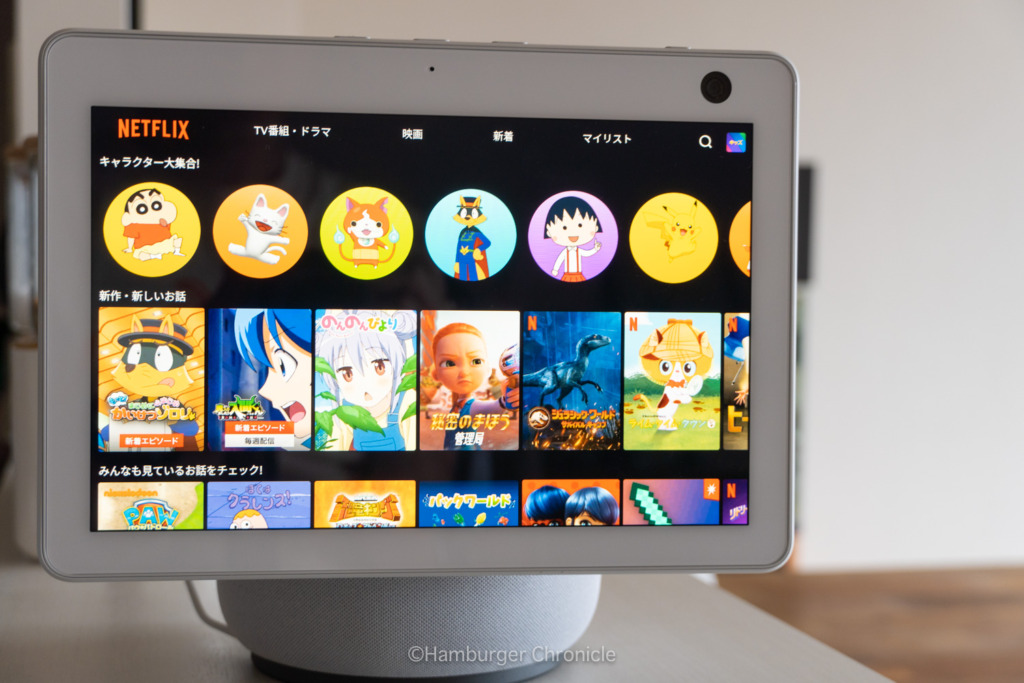
Echo シリーズには大きく2種類あって、スピーカーだけの Echo dot シリーズとディスプレイも付いている Echo Show シリーズがあります。
どちらもアレクサを搭載しているので「アレクサ、音楽をかけて」と言えば音楽を再生してくれますが、ディスプレイが付いている Echo Show シリーズなら写真を表示したり、プライムビデオを再生できたりとさらにできることが多くなっています。
\ 省スペースな入門機 /
\ 音質が向上した人気モデル /
\ 音質にこだわった最上位モデル /
\ ディスプレイ付きの省スペースな入門機 /
\ もう少し大きい画面が欲しいなら /
\ 音質も良く部屋の中心で大活躍 /
\ 壁掛けできる大画面 /


そんな中で今回僕が購入した Echo Show 10 はリビングに設置することを想定したモデルで、以下のような特徴があります。
- ディスプレイが350°回転する (部屋のどこにいても声をかければ画面がこっちを向く)
- スピーカーは1インチツイター×2と3インチウーファー搭載で迫力のある音が出せる
- 10.1インチの大型ディスプレイ(離れていても画面が見れる)


我が家ではキッチンとリビングの間のカウンター部分にEcho Show 10を置いています。
キッチン側から「アレクサ、クックパッドを表示して」と声をかければ、キッチンの方にディスプレイが向いてクックパッドでメニューを表示して手順も音声で読み上げてくれるし、リビングのソファーに座って「アレクサ、明日の天気は?」と聞けばソファーの方に画面が回転して天気予報を音声と画面表示で教えてくれます。
回転機能って必要なの?って思う人もいるかもしれないけれど、こんな感じで部屋の中心に置けばディスプレイ付きの Echo Show の良さを最大限に活かすことができる。それが Echo Show 10 の最大の特徴ですね!
どこから話しかけても反応するし、どの方向にいても音楽が綺麗に聞こえるような全方向対応のスピーカーを搭載しているのでとっても使い勝手が良いです。
Amazon デバイスの中ではちょっとお値段高めなモデルではありますが、リビングに設置したところ子どもたちを筆頭に家族全員で楽しく活用できているのでとっても満足しています!
Echo Show 10 をフォトフレームとして使う方法


大きな10.1インチの画面を持つ Echo Show 10 ではホーム画面で表示させる画像に好きな写真をスライドショーのように表示することができます。
スライドショー形式なので、事前に好みの画像をセットしておけば懐かしい写真達も自動的に表示されるから、SDカードを使うフォトフレームと違ってデータを入れ替える必要も、容量を気にする必要も無いのでとっても便利です。
表示する写真は以下の2つのどちらかの方法が利用できます。
- Amazon Photos にアップロードされている写真を使う
- スマホにAlexaアプリをインストールして、スマホに保存されている写真から選ぶ
どちらの方法もとっても簡単なのですが、僕と妻のスマホで撮った写真が自動的にAmazon Photoにアップロードされるように設定してあるので、Amazon Photoの写真を表示する方法を使っています。
後ほど詳しく解説しますが、Amazon Photos はプライム会員なら容量無制限で写真をアップロードすることができるし、保存されている写真の中からどれを表示するかも指定できるので、使い勝手が良いAmazon Photos と連携させる方法がおすすめです。
では、細かい手順を解説していきますね。
① Amazon Photos に写真をアップロードする
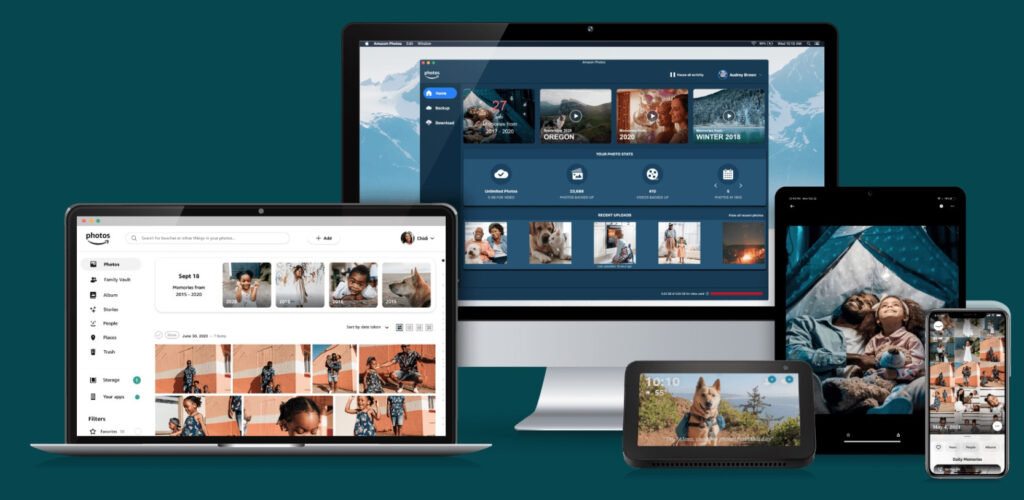
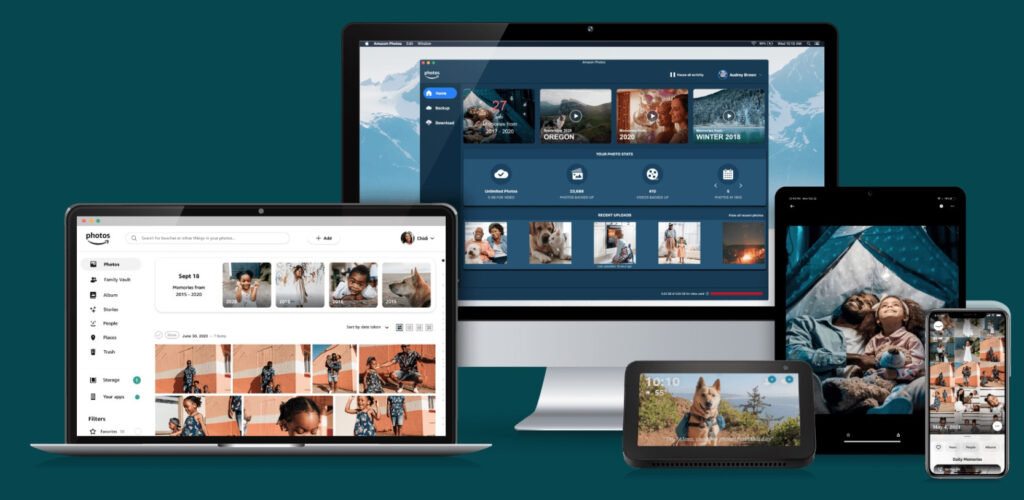
まずはスライドショーに表示させたい写真をAmazon Photosにアップロードします。
Amazon Photos は Amazon が提供する写真や動画を保存できるクラウドサービスです。
スマホのアプリが用意されているので、スマホで撮った写真を簡単にアップロードできるし、設定さえすればスマホで撮った写真をすべて自動でアップロードすることもできるから、スマホ内の写真のバックアップにもなります。
Amazon の会員なら誰でも無料で5GBまで写真や動画をアップロードして使うことができて、必要があれば容量を追加することができます。(用意されている料金プランは以下のようになっています)
| プラン | 料金(月額) |
|---|---|
| 5GB | 無料 |
| 100GB | 250円 |
| 1TB | 1,300円 |
| 2TB | 2,600円 |
でも Amazon Prime 会員なら追加プライを契約しなくても写真は無料で無制限に保存できるんです。(動画は5GBまで無料)
プライム会員は年会費4,900円(税込)なので、100GB以上保存するなら追加のプランを契約するよりプライム会員になった方がお得になります。
さらにプライム会員ならプライムビデオで映画やアニメが見放題だし、Amazon music で音楽も聞けて、Prime Reading で電子書籍も読み放題になるメリットもありので、トータルで考えて子育て世帯なら断然プライム会員になるのがおすすめです。
プライム会員には以下から申し込むことができますよ。
\ Amazon プライムの申込みはこちらから /
アップロードはスマホならAmazon Photo専用のアプリがあるので、こちらをインストールしてアップロードします。
ブラウザから直接アップロードすることもできるので、PCからアップロードしたい場合は以下のリンクからAmazon Photoにアクセスしましょう。
\ Amazon Photos へのアクセスはこちらから /
② Echo Show 10 で Amazon Photo の写真を表示するように設定する
Amazon Photo に写真をアップロードしたら Echo Show 10 側で Amazon Photo の写真を表示するように設定を行います。
Echo Show 10 のメニューから [設定] – [時計・写真の表示] に進み [Amazon Photos] を選択します。
このだけでスライドショーの設定は完了なのですが、既定の状態だと [毎日の思い出] という Amazon Photo に保存されている写真の中から日替わりで自動的に写真が選択される設定になっているので、好みの写真を選んで表示したい場合は [変更] をタップして設定を変えましょう。
Amazon Photo 側でアルバムを作成して表示させたい写真をピックアップしておけば、ここでアルバムを選択すればOKですし、最近の写真だけ表示させたり、お気に入り設定してある写真だけ表示させるメニューなども用意されているので好きなものを選択すればOKです。
Echo Show 10 ではこんな使い方ができるよ
Echo Show 10 はスマート ディスプレイなのでフォトフレーム以外にもたくさんのことができます。
せっかくなので、我が家でよく使っている機能を紹介しますね。
クックパッドが見やすい
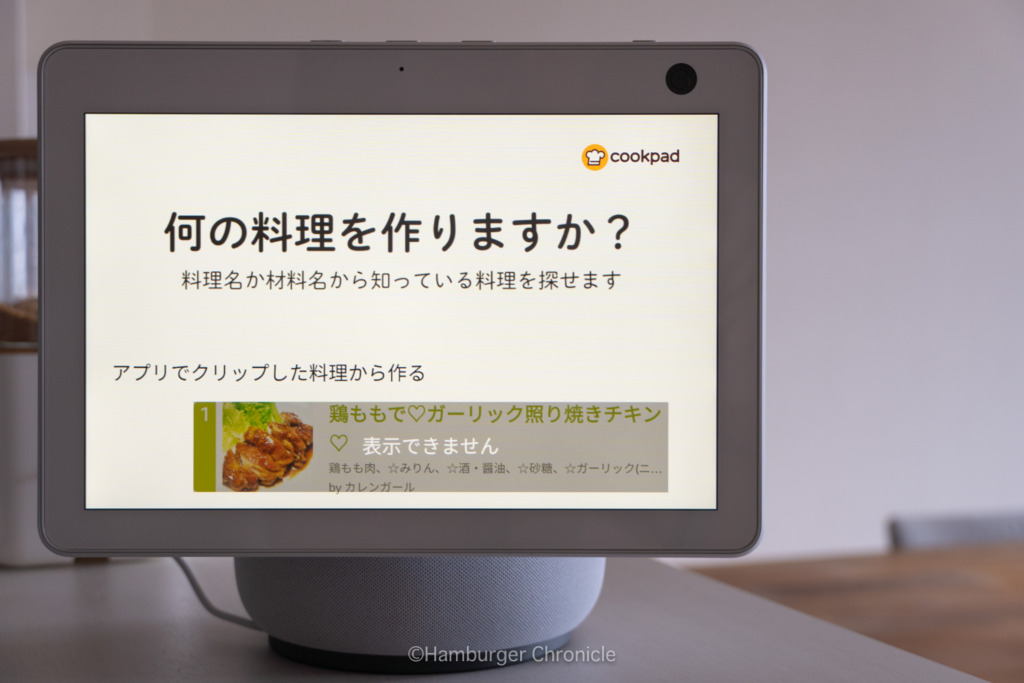
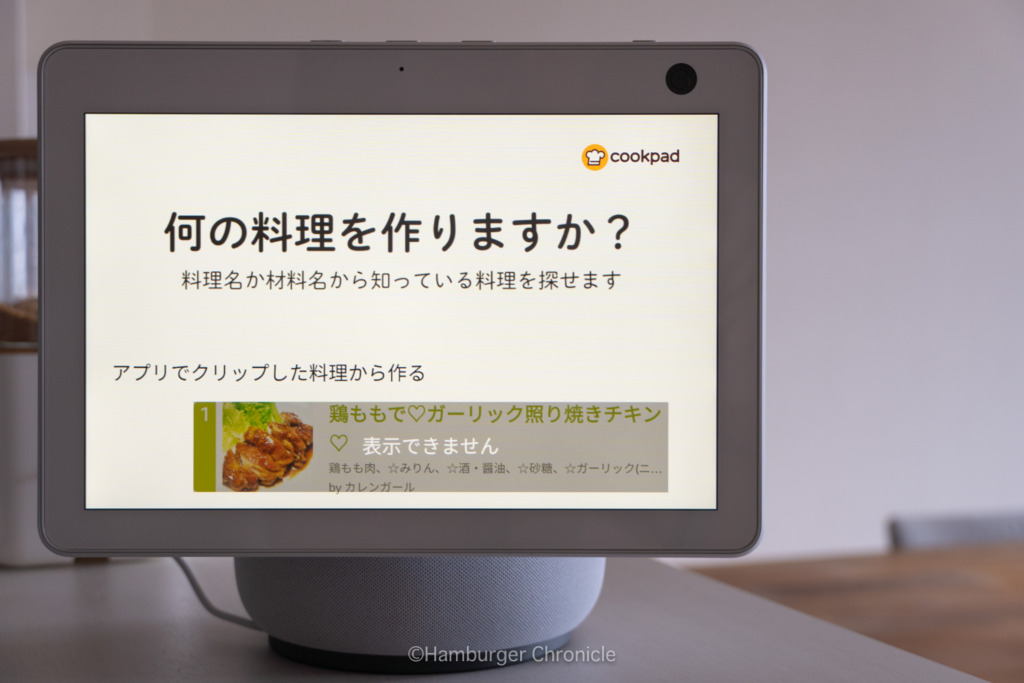
Echo Show 10 なら画面を使った Alexa スキル (Echo のアプリみたいなもの) が使えます。
例えばクックパッドもスキルとして用意されているので、キッチンで Echo Show 10 の画面で料理の作り方を確認しながら調理をすることができます。
クックパッドは Echo Show 10 と相性が良くて、回転機能があるからキッチンの中を移動しても画面が追従してくれてどこからでも画面が見れるし、音声操作だから手が汚れていても前に戻ったり、先に進めたりできるのでとっても便利!
「アレクサ、トマトパスタのレシピを探して!」と言えば、勝手にクックパッドを起動してトマトパスタのレシピがずらーっと並ぶし、作り方のページも「アレクサ、進んで!」と言えば画面を先に進めてくれます。



今まではスマホいじりながら調理をしてたけど、料理中って手が汚れてたり濡れていたりすることが多いから、音声操作がめちゃめちゃ便利です
メニューの検索結果は上位25件しか表示できないところが少し残念ですが、クリップに登録してある料理を表示することもできるので、事前にスマホでレシピを調べてクリップに保存しておくと使いやすいですよ。
ちなみに、Echo Show 10 にはタイマー機能も標準搭載されているから、パスタを茹でる時などに「アレクサ、5分計って」と言えば、キッチンタイマーにもなります。
しかも並列でタイマーを起動することもできるから、パスタの湯で時間を計りながら、煮込み料理の時間も計ることもできて結構便利。
意外と Echo Show はキッチン周りで活躍してくれるので使ってみてね。
スピーカーは高音質で歌詞を見ながら音楽が聞ける


Echo Show 10 には全方向型 2.1ch のスピーカーが搭載されていて、ディスプレイの台座部分がすべてスピーカーになっています。
画面がくるくる回ってスピーカーも全方向型なので、部屋の中央に置いておけば、リビングに居ても、キッチンに居ても音楽が楽しめます。
しかも、スピーカーは 1インチのツイーターと2.5インチのウーファーが搭載されているから低音もしっかりしていて音質はとっても良いです。
音楽は Amazon Music はもちろん使えるし、アカウントを連携すれば Apple Music や Spotify なども利用できるので、普段使っている音楽配信サービスをそのまま使えるのもいいですね。
我が家では僕や妻は家事をしながら懐メロを聞いたり、小学校高学年の長女が最近流行りの曲を聞いたりしていますが、リビングにあるので家族みんなで音楽を楽しめるのがいいですね。
ちなみに Amazon Music の場合は再生中の音楽の歌詞も表示できます。
最近は配信で聴くことが多くなったので昔みたいに歌詞カードを見ることはほぼ無くなっちゃいましたが、これならちゃんと歌詞を覚えて歌えるようになりますね!



懐メロをかけていると子どもたちも「あ、これ聴いたことある!」って反応してくれたりして楽しんでいます!
350°回転するから家事中でも映画やドラマを楽しめる
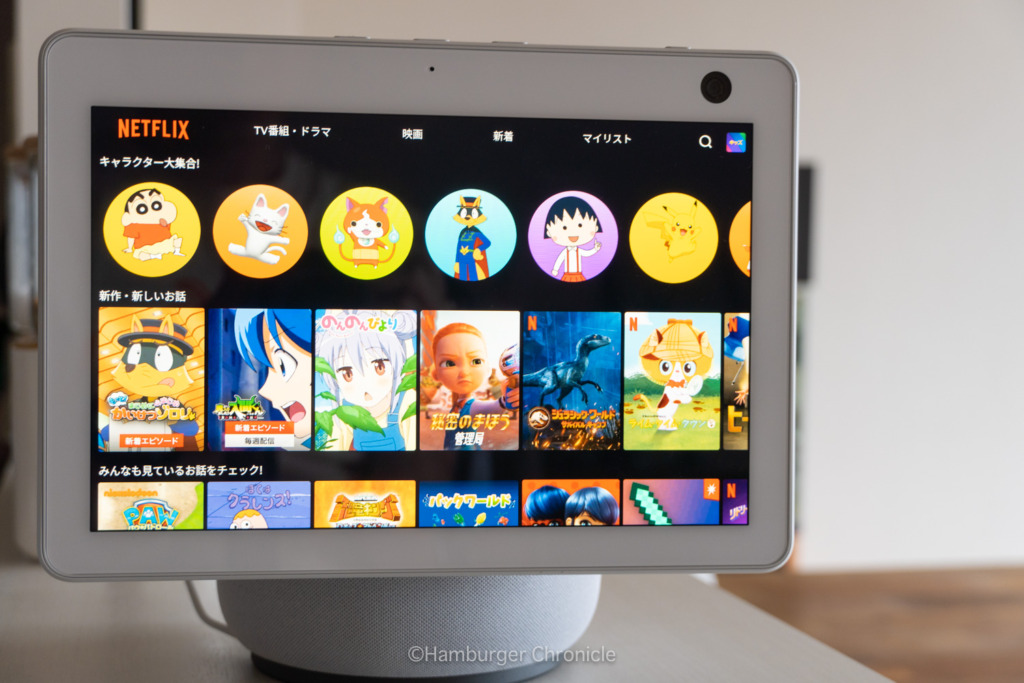
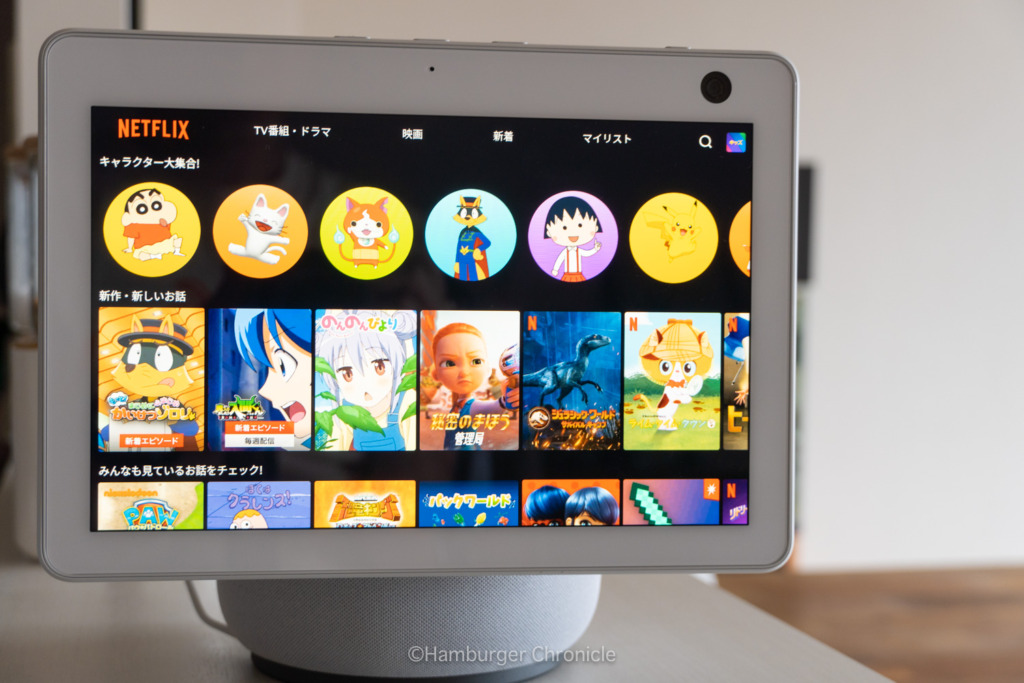
Echo Show 10 の画面はくるくる回って 350°自動追尾してくれます。
料理中はシンク側に行ったり、コンロ側に行ったり、テーブルの方に行ったりと意外と動いたりしますが、そんなときもしっかり画面が追いかけてくれます。
なので、例えばキッチンで煮込み料理を作っているときなんかもプライム ビデオで映画を見ながら下ごしらえをしつつ、しばらく煮込むだけの状態になったからリビング側で休憩しようかなーと歩いていると、Echo Show 10 の画面がぐるーっと回りながら追いかけてきてくれるので、本体に触ること無くどこにいても映画を見続けることができます。
ちなみに動画もプライム ビデオだけじゃなくて、Netflix や Hulu、Youtube なども見れます。
AmazonのデバイスだからAmazon関連のアプリしか利用できないんじゃないかと思うかもしれませんが、そんなことは全然無くて種類も豊富で使いみちもたくさんありますよ。
外からでも部屋の様子を確認できる
Echo Show 10 にはビデオ通話の機能も搭載されているのですが、電話とは別の機能としてEcho Show 10 のカメラで部屋の様子を見るという機能もあります。
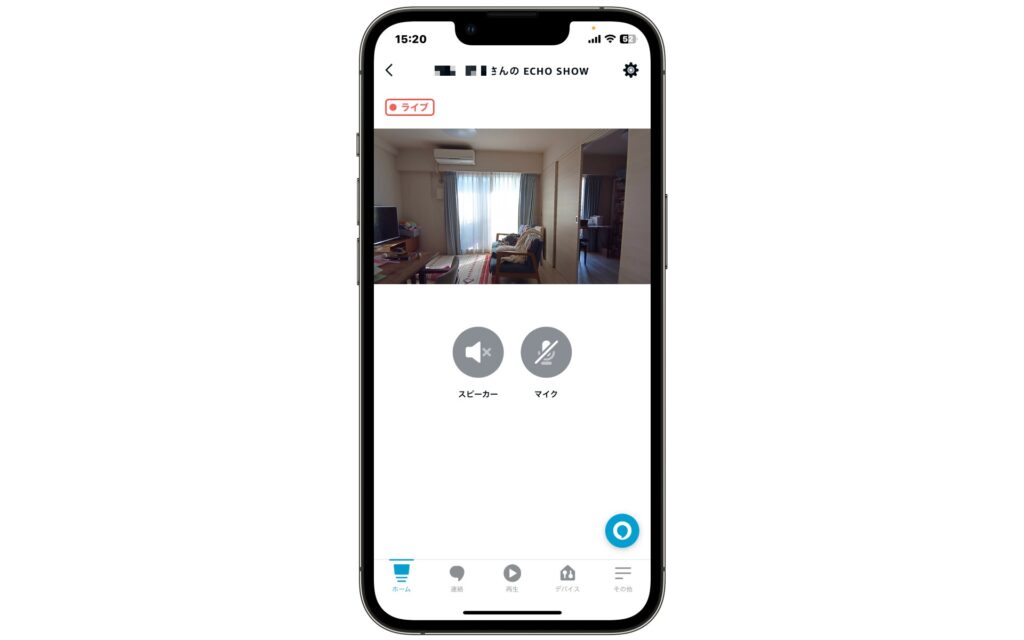
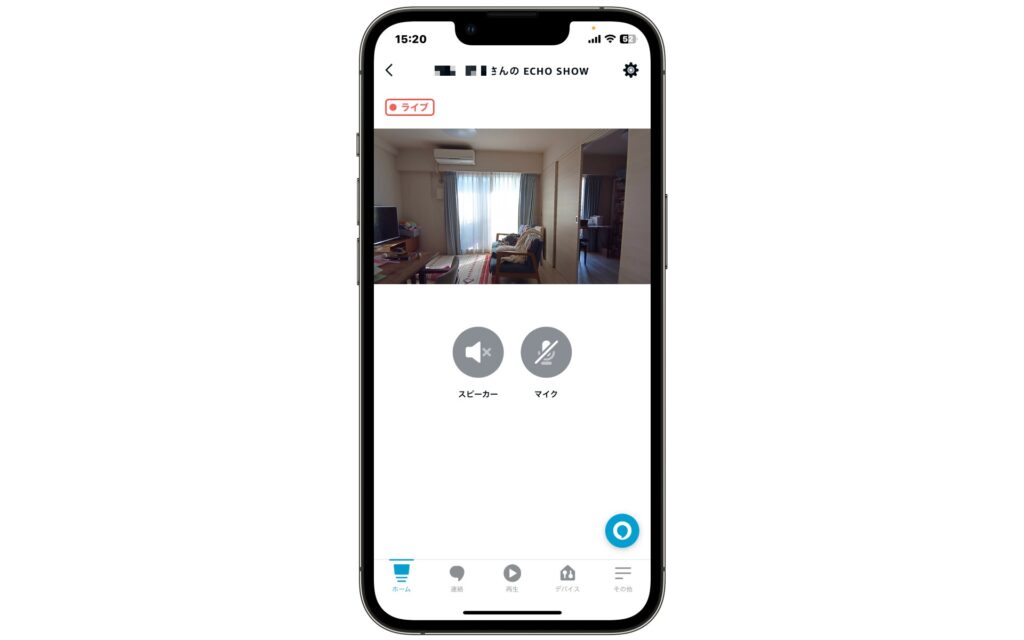
Echo Show 10 と連携させたスマホのAlexaアプリからEcho Show 10 のカメラに接続すると、外からでも家の中の様子が確認できるし、スピーカーをオンにすれば音声も聞くことができます。
もちろん、Echo Show 10 の特性を活かしてカメラを動かすこともできますよ!
この機能がビデオ通話と違う点は、相手側で通話ボタンを押さなくてもスマホ側から一方的に話しかけられるところですね。
例えば子供たちだけ家で留守番させて買い物に行ったとします。
出先で家の様子を確認したいなと思った時に、ビデオ通話だと子供の手が画面に届かなくて電話を取れなかったり、そもそも電話に気づいてくれないなんてこともありますが、この機能なら子どもたちは何もしなくても部屋の様子を確認できるし、マイクをオンにすればこちらから「ねーねー」って話しかけることもできます。



突然話しかけると、子供たちはだいたい一瞬ビクッ!ってなって Echo Show 10 の方に笑顔で駆け寄ってくるよw
子育て世帯の場合はこんな風に子どもたちの様子を確認したりもできるし、他のもペットを飼っている人にも嬉しい機能何じゃないかなと思います。
リビングに置くなら Echo Show 10 がおすすめ
家族旅行の写真を大きい画面で表示させたり、良い音質でBGMを流すことができたり、留守番中の子供たちと話ができたりと、Echo Show 10 でできることはリビングとの相性がとっても良いんですよね。
僕は数ある機能の中でも Amazon Photo と連携して写真を表示してくれるフォトフレーム的な機能が気にいって Echo Show 10 を購入しましたが、子どもたちもいつの間にか「アレクサ、なんか歌って」とか「アレクサ、今日の恐竜は?」とよくわからない使い方を習得して楽しそうに遊んでいます。
リビングは過ごす時間も長く、家族みんなが集まる場所なので、家族団らんと Echo Show 10 を組み合わせで楽しんじゃいましょう!